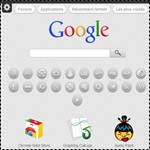Etes-vous pressé? Il parait que tout le monde semble pressé aujourd’hui. Exemple; nous sommes en train de lire un billet passionnant sur un blog, mais paf! réunion, le chef arrive dans le bureau, il faut s’occuper de la popotte, chercher les enfants à l’école… Et vous vous dites que vous lirez l’article plus tard. 1 heure après vous revenez, vous ne vous souvenez plus où vous avez lu cet article ou carrément vous avez oublié.
Etes-vous pressé? Il parait que tout le monde semble pressé aujourd’hui. Exemple; nous sommes en train de lire un billet passionnant sur un blog, mais paf! réunion, le chef arrive dans le bureau, il faut s’occuper de la popotte, chercher les enfants à l’école… Et vous vous dites que vous lirez l’article plus tard. 1 heure après vous revenez, vous ne vous souvenez plus où vous avez lu cet article ou carrément vous avez oublié.
Heureusement les génies de l’internet pensent à tout et voilà donc 4 services qui peuvent être carrément utile, qui permette d’un seul coup de bouton de se souvenir du la page visitée.
Read it later [chrome]
Si vous utilisez chrome, cette extension simple permet de mettre en mémoire une page à lire plus tard. En terme de rapidité on ne peut pas faire mieux. Quand vous mettez en mémoire une page, la page en question se ferme automatiquement. Quand vous revenez sur la page, elle disparait automatiquement des pages à lire plus tard

Readmelater.com (pour lire déconnecté de l’internet)
Le minimaliste qui sauvegarde une page en texte sur votre pc, que vous pourrez relire tranquillement même si vous n’êtes pas en ligne, l’inconvénient est que votre page est transformée en texte!
Readitlaterlist.com (aussi bien que readmeo)
ressemble à readmeo avec trois bookmarklet à glisser dans votre barre d’outil. (read It later, Mark As Read et Reading List).
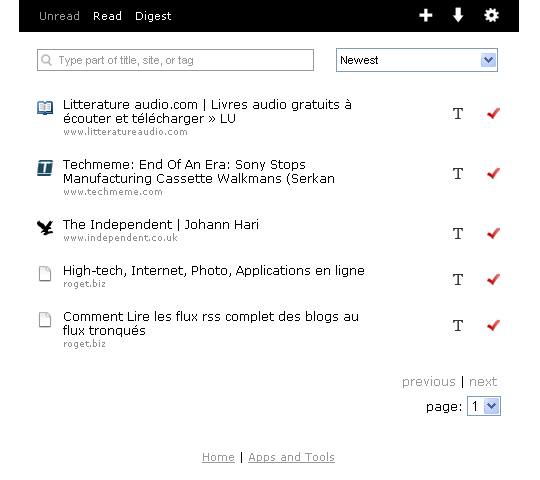
Nota: vous pouvez également appuyer sur les touches control H (histoiry: historic) pour voir la liste de tous les sites qui ont été visité dans la passé. Vous pouvez remonter dans le temps sur quelques jours et retrouver la page perdue en question. N’oubliez pas d’autoriser votre navigateur de mettre en mémoire votre historique de navigation.
première version : Oct 27, 2010
mise à jour le 1 fevrier 2012
![Comment organiser les bookmarklets quand on en a beaucoup [chrome]](https://roget.biz/wp-content/uploads/2012/01/favoris_150.jpg)